Lo schermo diviso è una delle caratteristiche degne di nota disponibili su LG Smart TV. Dopo aver collegato qualsiasi sorgente di ingresso alla tua TV LG, puoi utilizzare la funzione schermo diviso per accedere a due applicazioni o canali contemporaneamente senza alcuna interruzione. Su LG Smart TV, la funzione Split Screen è definita come “Vista multipla.”
Cos’è lo schermo diviso?
Split Screen è una funzione su dispositivi come smartphone, tablet, PC e Smart TV che consente agli utenti di visualizzare due o più display contemporaneamente sullo stesso schermo. Con questo, puoi guardare contemporaneamente due diversi programmi come app o un sito web. È utile per il multitasking e offre agli utenti un maggiore controllo sulla loro esperienza visiva.
Lo schermo diviso sui televisori LG può essere abilitato tramite il menu Impostazioni. Una volta abilitato, puoi personalizzare le due schermate con diverse opzioni come la modalità a schermo intero, la modalità PIP e altro.
Requisiti
Prima di abilitare e accedere alla funzione Multi View su LG, assicurati di collegare la sorgente di ingresso alla tua TV LG utilizzando la porta HDMI. È possibile collegare i seguenti dispositivi come sorgenti di ingresso.
- Dispositivi di streaming
- Console di gioco
- Lettori DVD
- PC
Come abilitare lo schermo diviso su LG TV (nuovi modelli)
(1) Accendi la tua smart TV LG e premi il tasto Casa pulsante per visualizzare la schermata principale.
(2) Successivamente, premere il Impostazioni sul telecomando per aprire il menu Impostazioni sulla TV LG.
(2) Scegliere dall’elenco delle opzioni disponibili Vista multipla.

(4) Sotto l’opzione Multi View, scegli il layout dello schermo e seleziona uno dei due Fianco a fianco O PIP (immagine nell’immagine).
(5) Quindi, scegli la sorgente di ingresso su LG TV per procedere ulteriormente.

(6) Una volta terminato di utilizzare la funzione schermo diviso, tenere premuto il tasto Blu sul telecomando per selezionare qualsiasi finestra. Premi lo stesso pulsante per disattivare lo schermo diviso su LG TV.

Nota: Se sei troppo ingenuo per utilizzare le impostazioni di sistema, puoi semplicemente premere il pulsante Microfono sul telecomando ed eseguire un comando vocale “Avvia Vista multipla” per attivare la funzione.
Come regolare lo schermo diviso su LG TV
Durante l’utilizzo di uno schermo diviso (Multi View), ti verranno fornite molte opzioni di personalizzazione per utilizzare la funzione a tuo piacimento.
Fianco a fianco
Side by Side è una funzionalità multischermo che consente agli utenti di guardare due canali contemporaneamente con le stesse risoluzioni. Divide lo schermo TV in due metà uguali, quindi non devi passare da una all’altra. In Side by Side, fornirai quattro opzioni per personalizzare lo schermo.
- A schermo intero – Passa la finestra desiderata alla modalità a schermo intero.
- Cambia suono – Selezionare il suono per l’uscita desiderata.
- PIP – Passa una schermata alla modalità immagine nell’immagine.
- Uscita – Esce dalla finestra Side by Side alla schermata normale.
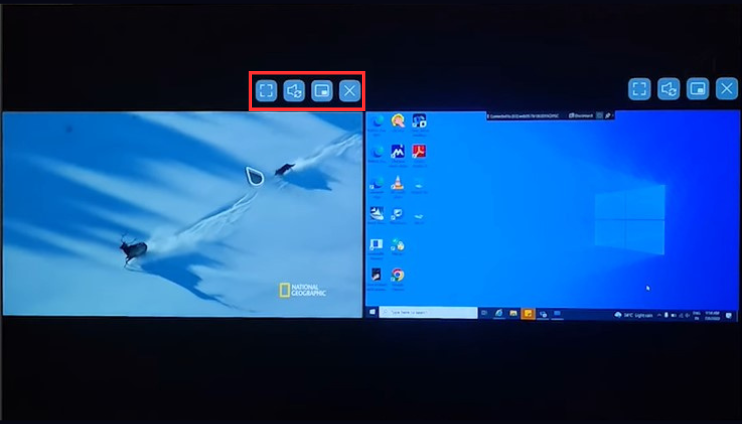
PIP (immagine nell’immagine)
PIP (picture-in-picture) è una funzionalità di LG Smart TV che consente di guardare due canali contemporaneamente, sovrapponendoli uno all’altro. Visualizza un canale in una piccola finestra (l’immagine nell’immagine) e un altro in modalità a schermo intero. La finestra PIP può essere spostata attorno ai bordi dello schermo e ridimensionata per adattarsi meglio alle tue esigenze.
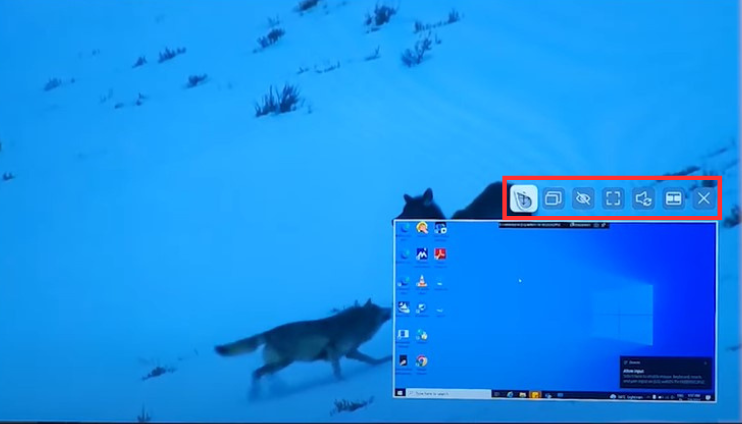
- Mossa – Utilizzare questa opzione per fare clic e trascinare la schermata PIP (schermata secondaria) in una posizione diversa
- Cambia dimensione – È possibile modificare la dimensione dello schermo secondario nella dimensione preferita.
- Nascondere – Questo farà da lato alla schermata PIP, mentre stai accedendo alla schermata principale.
- A schermo intero – È possibile passare dalla schermata secondaria alla schermata principale e viceversa.
- Cambia audio – È possibile ascoltare l’audio solo dalla schermata secondaria e disattivare l’audio in uscita dalla schermata principale.
- Fianco a fianco – Passa al layout Affiancato.
- Uscita – Chiude la schermata PIP.
Mancia! Aggiorna la tua smart TV LG alla sua ultima versione per accedere a nuove funzionalità e per aggirare gli errori che si verificano sulla tua TV.
Come utilizzare lo schermo diviso su LG TV (vecchi modelli)
Se stai utilizzando un vecchio modello di TV LG, la procedura per abilitare la funzione Multi View sarà diversa. Ricordarsi di collegare almeno una sorgente di ingresso e assicurarsi di accendere il SIMPLINK E Colore ultraprofondo HDMI opzioni prima di procedere oltre.
(1) Avvia la tua LG SmartTV e premi il tasto Casa pulsante sul telecomando.
(2) Successivamente, scorrere verso destra e selezionare il Vista multipla opzione.
(3) Ora ti verranno forniti due ingressi HDMI sullo schermo della TV. Nel caso in cui, se colleghi solo una sorgente di ingresso, otterrai la schermata iniziale della tua TV LG come display secondario.
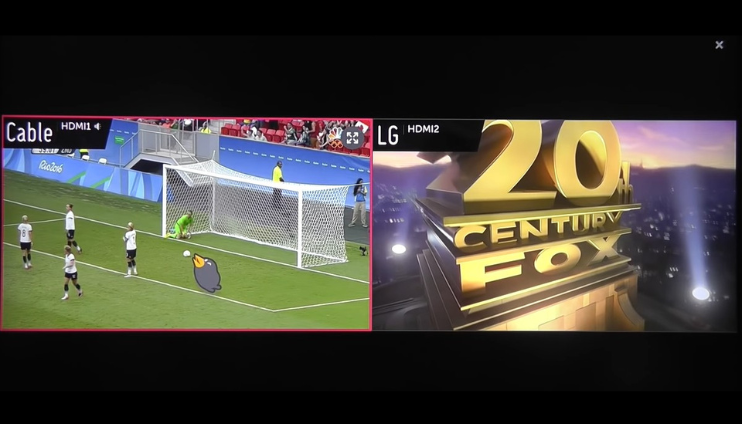
(4) Se si desidera modificare le sorgenti di ingresso, fare clic su freccia in alto sbarra.
(5) Successivamente, scegli un ingresso qualsiasi da ciascun elenco per visualizzare uno schermo diviso sulla tua TV LG.
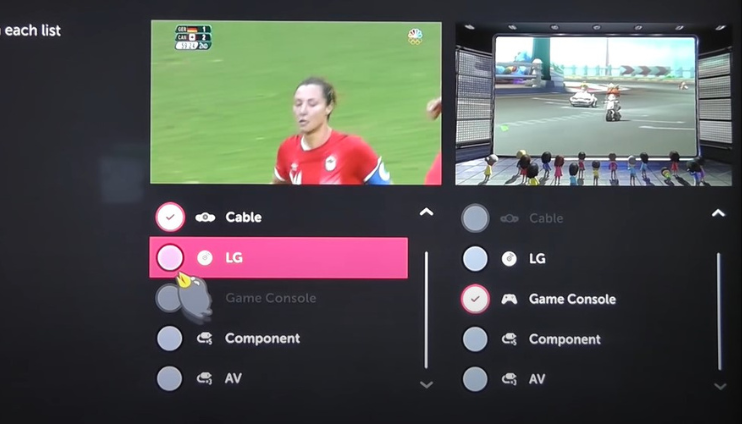
(5) La funzione PIP non è disponibile sui vecchi modelli di TV LG.
Svantaggi in Multi View su LG Smart TV
Sebbene Multi View di LG TV sia una funzione utile, presenta alcuni importanti svantaggi.
- Non è possibile utilizzare la funzione Multi View per due ingressi HDMI, anche con i modelli più recenti.
- Durante l’utilizzo di Multi View, è possibile ottenere l’uscita audio da uno schermo. L’altro schermo verrà silenziato.
- Con la funzione Schermo diviso, non puoi accedere a due app.
- Lo streaming TV in diretta su Multi View è limitato agli ultimi modelli.
- Quando si utilizza Multi View, non è possibile effettuare alcuna registrazione DVR.
FAQ
Multi View è disponibile su tutti i modelli di TV LG?
Sì, la funzione Multi View è disponibile su tutti i modelli LG Smart TV.

